Så här felsöker du problemet med att Fitbit Sense-pulsen inte visas Ultimate guide
Så här åtgärdar du problemet med att Fitbit Sense-pulsen inte visas Om du äger en Fitbit Sense och du har problem med att din hjärtfrekvens inte visas …
Läs artikel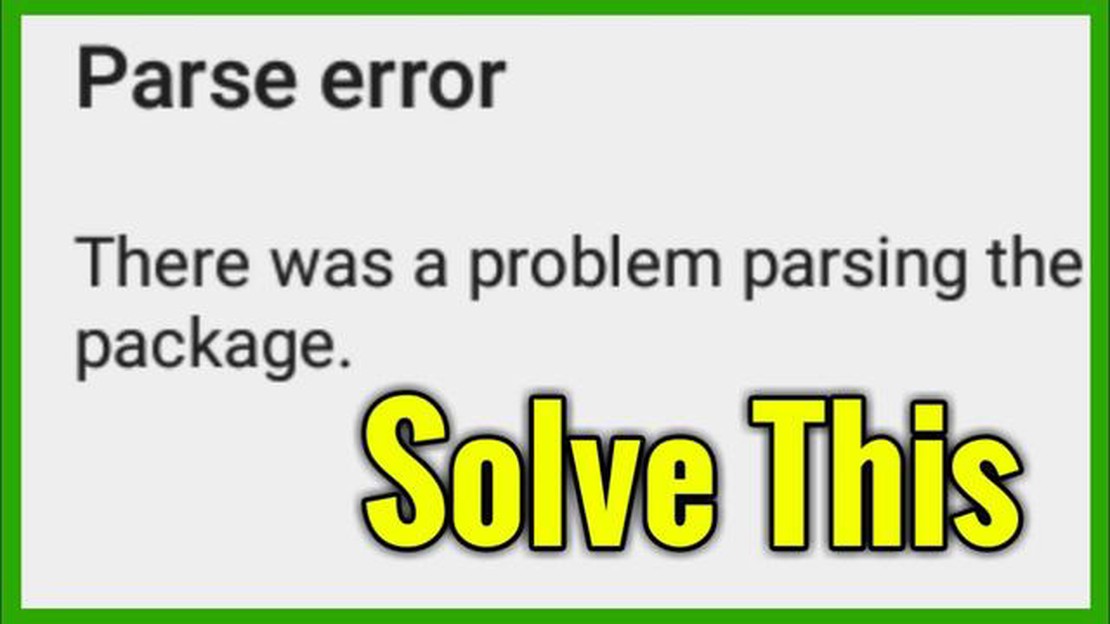
Om du någonsin har stött på felmeddelandet “There was a Problem Parsing the Package” på din Android-enhet vet du hur frustrerande det kan vara. Det här felet uppstår vanligtvis när du försöker installera eller uppdatera en Android-app från en extern källa, t.ex. en APK-fil. Felmeddelandet antyder att det finns ett problem med paketfilen, vilket gör att installationsprocessen misslyckas.
Lyckligtvis finns det flera metoder du kan försöka fixa det här felet och framgångsrikt installera den önskade appen. En möjlig lösning är att kontrollera om APK-filen är korrupt eller ofullständig. Se till att du laddade ner filen från en pålitlig källa och att den inte är skadad. Om du misstänker att filen är problemet kan du försöka ladda ner den igen.
En annan möjlig lösning är att aktivera installation från okända källor på din Android-enhet. Som standard blockerar Android-enheter installation av appar från andra källor än Google Play Store av säkerhetsskäl. Om du vill ändra den här inställningen går du till enhetens Inställningar och navigerar sedan till avsnittet Säkerhet eller Program. Leta efter alternativet att tillåta installation från okända källor och aktivera det.
Om ingen av dessa metoder fungerar kan du också försöka rensa cache och data i Google Play Store-appen. Detta kan hjälpa till att lösa eventuella konflikter eller fel som kan förhindra installationen. För att göra detta, gå till enhetens Inställningar och välj sedan Appar eller Programhanteraren. Hitta Google Play Butik-appen, tryck på den och välj sedan Rensa cache och Rensa data.
Förhoppningsvis hjälper en av dessa metoder dig att åtgärda felmeddelandet “Det var ett problem med att analysera paketet” och låta dig installera önskad app. Kom ihåg att vara försiktig när du laddar ner och installerar appar från externa källor, eftersom de kan utgöra en risk för enhetens säkerhet. Använd alltid betrodda källor och håll din enhet uppdaterad med de senaste säkerhetsuppdateringarna och uppdateringarna.
Om du använder Android har du kanske stött på felmeddelandet “Det uppstod ett problem när paketet skulle analyseras” när du försöker installera en applikation. Det här felet uppstår vanligtvis när du försöker installera ett applikationspaket (APK) som är skadat eller inkompatibelt med din enhet. Lyckligtvis finns det flera steg du kan ta för att åtgärda detta fel och framgångsrikt installera applikationen.
Det första steget för att lösa detta fel är att aktivera installation från okända källor på din Android-enhet. För att göra detta:
Felet “Det var ett problem med att analysera paketet” kan också uppstå om APK-filen är skadad eller ofullständig. För att åtgärda detta kan du prova följande:
Att rensa cacheminnet och data för paketinstallatören kan hjälpa till att lösa detta fel. För att göra detta:
Föråldrad systemprogramvara kan ibland orsaka detta fel. Kontrollera att din enhet körs med den senaste tillgängliga versionen av Android. Så här söker du efter systemuppdateringar:
Om du har ett antivirusprogram eller en brandvägg installerad på din enhet kan det hända att de blockerar installationen av APK-filen. Försök att tillfälligt inaktivera antivirusprogrammet eller brandväggen och installera sedan programmet igen.
Om ingen av ovanstående lösningar fungerar kan du försöka utföra en fabriksåterställning på din enhet. Tänk på att detta kommer att radera alla data på din enhet, så se till att säkerhetskopiera alla viktiga data innan du fortsätter.
Läs också: Dafabet 2021 mobilappgranskning: allt du behöver veta
Genom att följa dessa steg bör du kunna åtgärda felmeddelandet “Det uppstod ett problem med att analysera paketet” och installera önskad applikation på din Android-enhet.
Om du stöter på felmeddelandet “There was a Problem Parsing the Package” när du försöker installera en Android-app, följ dessa felsökningssteg:
Läs också: Hur man åtgärdar att Adobe Acrobat Reader DC inte öppnas i Windows
Om inget av dessa felsökningssteg löser parsningsfelet är det möjligt att det kan finnas ett problem med själva appen eller med enhetens programvara. Överväg att kontakta appens utvecklare eller kontakta din enhetstillverkare för ytterligare hjälp.
Om du stöter på felmeddelandet “Det var ett problem med att analysera paketet” är en av lösningarna du kan prova att installera om appen. Detta kan hjälpa till att lösa eventuella problem med appens installationsfiler.
Följ dessa steg för att installera om appen:
När du har slutfört dessa steg kan du försöka starta appen igen för att se om felmeddelandet “Det var ett problem med att analysera paketet” har lösts. Om problemet kvarstår kan du behöva överväga andra lösningar, t.ex. att söka efter en systemuppdatering, kontakta apputvecklaren för support eller använda en alternativ app om en sådan finns tillgänglig.
Felmeddelandet “There was a Problem Parsing the Package” visas vanligtvis när du försöker installera en Android-app, och det betyder att det har uppstått ett problem med appens installationspaket.
Felet “There was a Problem Parsing the Package” kan uppstå av olika anledningar, t.ex. en ofullständig nedladdning av appen, en inkompatibel appversion eller ett skadat installationspaket.
För att åtgärda felet “Det uppstod ett problem med att tolka paketet” kan du prova flera lösningar. Du kan kontrollera om appen är kompatibel med din Android-version, aktivera appinstallation från okända källor, rensa appens cache och data, eller ladda ner och installera om appen.
Om du fortfarande stöter på felet “Det uppstod ett problem vid parsningen av paketet” även efter att ha provat de tidigare lösningarna kan du försöka starta om enheten, uppdatera din Android-version eller kontakta apputvecklaren för ytterligare hjälp.
Även om felet “Det uppstod ett problem med att analysera paketet” kan uppstå oväntat kan du minimera risken för att stöta på det genom att se till att du laddar ner appar från tillförlitliga källor, håller din Android-version uppdaterad och regelbundet rensar appens cache för att förhindra eventuella problem.
Felmeddelandet “Det uppstod ett problem vid parsningen av paketet” är ett fel som uppstår på Android-enheter när installationen av ett programpaket (APK) misslyckas på grund av ett problem med parsningen av paketet.
Så här åtgärdar du problemet med att Fitbit Sense-pulsen inte visas Om du äger en Fitbit Sense och du har problem med att din hjärtfrekvens inte visas …
Läs artikel10 bästa gratis VPN för Spotify Med den ökande populariteten för musikstreamingplattformar som Spotify har det blivit viktigt att skydda din …
Läs artikelSamsung Galaxy S5 Handledning, Instruktioner och Tips (Del 1) Välkommen till den första delen av vår serie med handledningar för Samsung Galaxy S5! I …
Läs artikel10 bästa sportspelen för Xbox år 2023 Både spelentusiaster och sportfans väntar ivrigt på lanseringen av de bästa sportspelen för Xbox 2023. Med …
Läs artikelHur man torkar cache-partitionen på Samsung Galaxy-enheter som kör Android 12 eller högre Om du upplever prestandaproblem eller stöter på konstiga fel …
Läs artikelNu kan du dela din Whatsapp-status som en berättelse på Facebook WhatsApp och Facebook är två av världens mest populära sociala nätverk, och användare …
Läs artikel